Ноты пьесы
Рисунок 10.3. Ноты пьесы
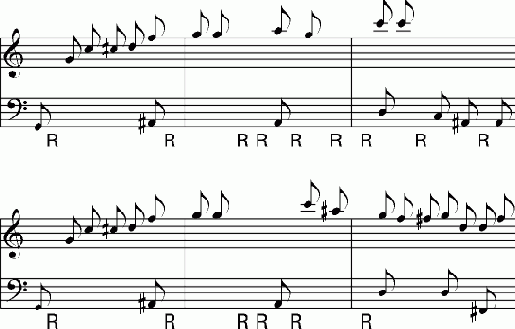
Таблица 10.2. Ввод пьесы
| ГОЛОС 1 | ГОЛОС 2 | ГОЛОС 3 | |||||
| Okt. 3 | Ent |   | Ent | Okt. 1 | V | E5 | |
|   | Ent |   | Ent |   | Ent |   | |
|   | V | E7 | Ent |   | Ent |   | |
|   | M |   | SS / O |   | Ent |   | |
| Okt. 4 | A |   | Ent |   | Ent |   | |
|   | Z |   | Ent |   | Ent |   | |
|   | C |   | Ent |   | H |   | |
|   | Ent |   | Ent |   | Ent |   | |
|   | V | VA | Ent |   | Ent |   | |
|   | V | V5 | SS / E |   | Ent |   | |
|   | Ent |   | Ent |   | Ent |   | |
|   | Ent |   | Ent |   | Ent |   | |
|   | H | E5 | Ent |   | B |   | |
|   | Ent |   | Ent |   | Ent |   | |
|   | V |   | Ent |   | Ent |   | |
|   | Ent |   | SS / O |   | Ent |   | |
|   | Ent |   | Ent |   | Ent |   | |
|   | M | VA | Ent | Okt. 2 | Z |   | |
|   | M | V5 | Ent |   | Ent |   | |
|   | Ent |   | Ent |   | Ent |   | |
|   | Ent |   | SS / Q | Okt. 1 | M |   | |
|   | Ent |   | SS / O |   | H |   | |
|   | Ent |   | Ent |   | Ent |   | |
|   | Ent |   | SS / Q |   | B |   | |
| Okt. 3 | Ent |   | Ent |   | V |   | |
|   | Ent |   | Ent |   | Ent |   | |
|   | V | E7 | Ent |   | Ent |   | |
|   | M |   | SS / O |   | Ent |   | |
| Okt. 4 | A |   | Ent |   | Ent |   | |
|   | Z |   | Ent |   | Ent |   | |
|   | C |   | Ent |   | H |   | |
|   | Ent |   | Ent |   | Ent |   | |
|   | V | VA | Ent |   | Ent |   | |
|   | V | V5 | SS / E |   | Ent |   | |
|   | Ent |   | Ent |   | Ent |   | |
|   | Ent |   | Ent |   | Ent |   | |
|   | Ent |   | Ent |   | B |   | |
|   | Ent |   | Ent |   | Ent |   | |
|   | M | E5 | Ent |   | Ent |   | |
|   | H |   | SS / O |   | Ent |   | |
|   | Ent |   | Ent |   | Ent |   | |
|   | V |   | Ent | Okt. 2 | Z |   | |
|   | C |   | SS / O |   | Ent |   | |
|   | F |   | Ent |   | Ent |   | |
|   | V |   | SS / W |   | Z |   | |
|   | Z | VF | SS / R | Okt. 1 | F |   | |
|   | Z | V7 | Ent |   | Ent |   | |
|   | C | E7 | SS / Q |   | Ent |   | |
После того как мелодия введена в память, желательно сохранить ее на ленте или диске. Для этого выйдите в главное меню, нажав клавишу 6, и прежде чем воспользоваться пунктом 2 (SAVE TUNE) выберите устройство, на котором пьеса будет сохранена. Это делается так. Войдите в системное меню, нажав клавишу 3. Перед вами предстанет новый список, в котором нас сейчас интересует третий пункт. В нем белым цветом будет выделена надпись BETA DISK или CASS TAPE. Если надпись не соответствует желаемой, нажмите 3, а затем выберите нужное устройство, иначе нажмите клавишу 0 для возврата в главное меню. Теперь остается сохранить пьесу, предварительно указав имя файла (при работе с диском возможен также вывод на экран каталога).
Когда работа над пьесой завершена, ее нужно скомпилировать, чтобы получить файл, исполняемый независимо от редактора. Вернитесь в режим редактирования, прокрутите мелодию до конца и расставьте метки цикла во всех голосах: нажмите клавишу W и на запрос SET LOOP HERE? (Y/N) ответьте клавишей Y, затем повторите то же самое для других двух голосов. Не забудьте поставить метку также и в канале эффектов FX, нажав Extend Mode и выбрав в дополнительном меню пункт LOOP.
Расставив метки, переходите в главное меню, а затем в системное, откуда вызывается опция COMPILE & SAVE (компиляция и сохранение). Это пятый пункт системного меню. Если все метки расставлены и компиляция прошла успешно, на экран выводится ряд сообщений, из которых можно понять, что для проигрывания мелодии нужно ввести из Бейсика команду
RANDOMIZE USR 64000
или аналогичную ей, а из ассемблера полученная подпрограмма вызывается соответственно командой
CALL 64000
Тут же сообщается, что для регулирования темпа исполнения нужно записать некоторое число по адресу 64062 (при исполнении нашей пьесы это число будет равно примерно 230). Изучив выданную информацию, наберите имя файла для сохранения скомпилированной мелодии и нажмите Enter.
На этом можно было бы поставить точку в данном кратком описании, но все же хочется сказать пару слов и о других возможностях, предоставляемых редактором Wham FX. Если вас не слишком устраивают предлагаемые программой формы огибающих звуков, то вы можете с помощью пункта 4 главного меню исправить положение и создать свои собственные уникальные звуки.
Нажав клавишу 4, вы попадаете во встроенный редактор для формирования огибающих. В верху экрана выстроятся 8 диаграмм, показывающих существующие формы звуков: первые 7 можно заказывать в дополнительном меню режима редактирования, а восьмой, помеченный двумя звездочками, относится к шумовым эффектам. Нажмите цифровую клавишу, соответствующую звуку, который вы хотите изменить. На экране появится выбранная диаграмма в увеличенном масштабе (Рисунок 10.4), а под ней - курсор в виде стрелки. Управляя клавишами Left (Caps Shift/5) и Right (Caps Shift/8) переместите стрелку в нужную точку огибающей и отрегулируйте громкость с помощью клавиш Down (Caps Shift/6) и Up (Caps Shift/7). Получив таким образом нужную форму огибающей закончите редактирование, нажав Enter.
